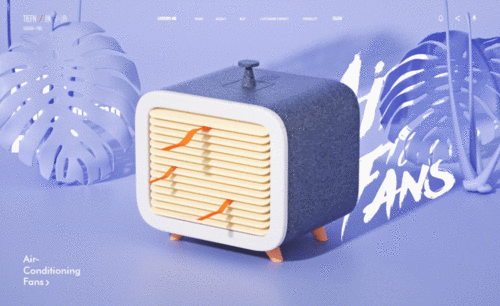c4d风动画
大家在看小丑模型的时候是不是会对恐怖的面具印象深刻,尤其是面具中不规则的面容再加上阴森的五官,猩红的颜色,恐怖感真的是令人过目不忘。今天我们就来学习一下c4d面具的具体操作方法,我们以恐怖的c4d面具为例展示今天的课程吧。
步骤如下:
1.首先打开软件,建立圆形。
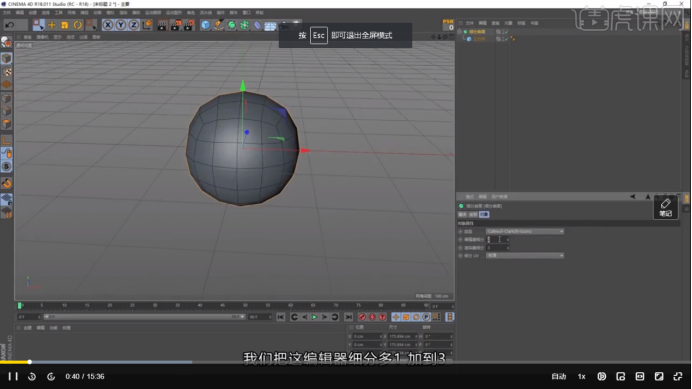
2.进行锥化效果器,将它放在被设计物体的子级。

3.继续调整脸型,旋转180。
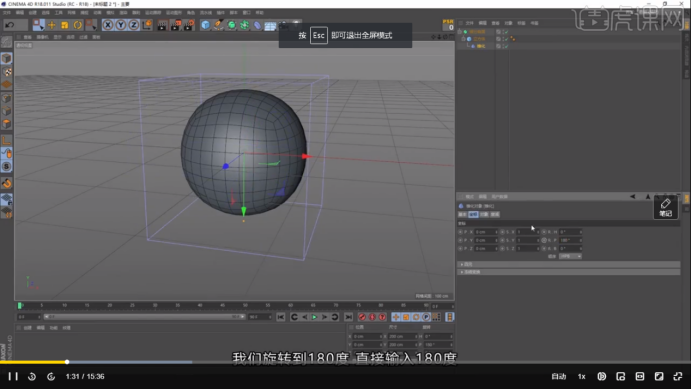
4.选择工具,将五官勾勒出来。我们先对右眼进行操作,选中一个圆点。
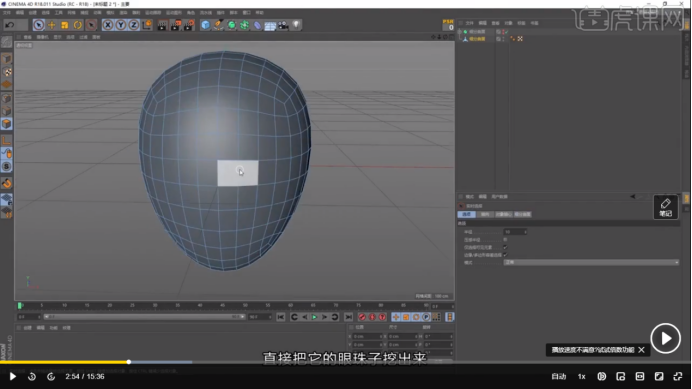
5.使用滑动操作,可以将眼睛的走位制作的更加细节。

6.进行调整 ,将左面的眼睛也制作出来。切记每次操作之后都要记得优化,将边缘细节化。

7.选中几个褶皱的点进行挤压,造成恐怖面具的效果。我们选中上下左右几个点,进行褶皱操作。
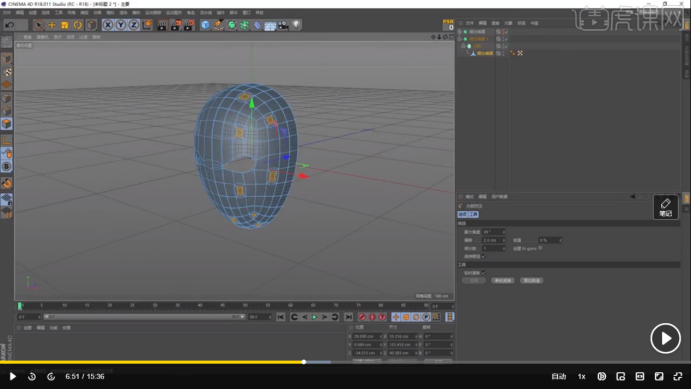
8.框选中中间的位置,建构鼻子的位置。
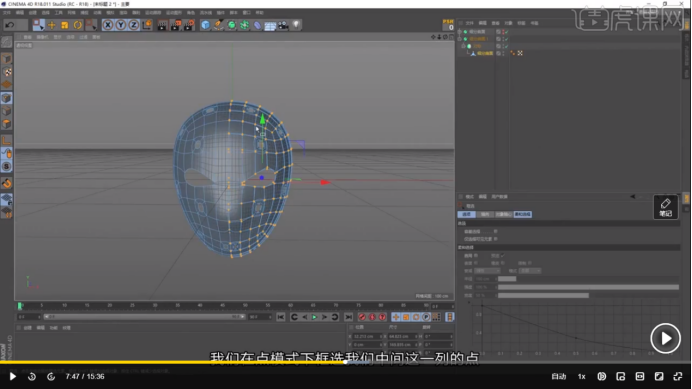
9.使用渲染效果,就可以看到我们进行的操作有没有问题,进行自我检查,也可以看到大致的面具形状。
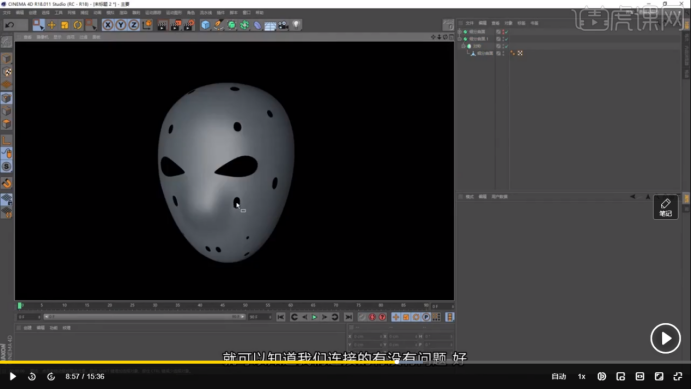
10.接下来就是细节的操作,我们将眼睛增加尖度的形状,继续营造恐怖感。进入点模式,选择一个点之后,选择键盘上的书名号,大于号的那个键。鼠标向右拖动,就可以直接将眼睛进行拉长,曲面拉伸。
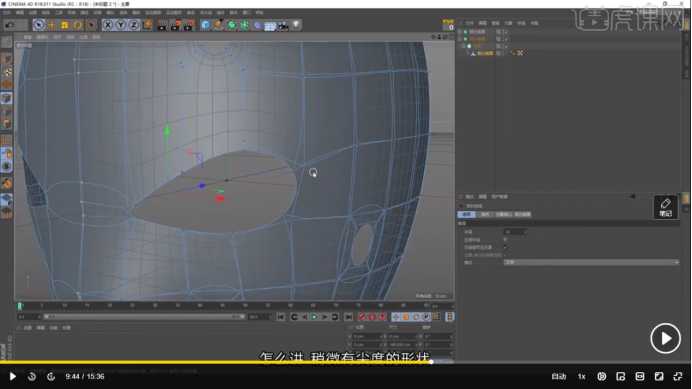
11.接下来就可以上材质了。按照你想要的效果。在物体模式下,新建凹凸材质加在头像上。
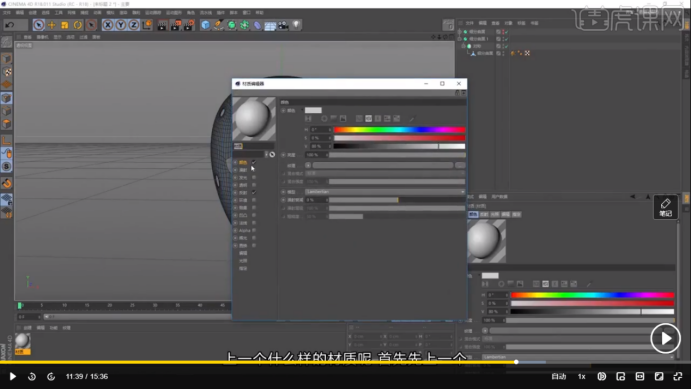
12.继续叠加喷射效果,增加透明度增加恐怖元素。
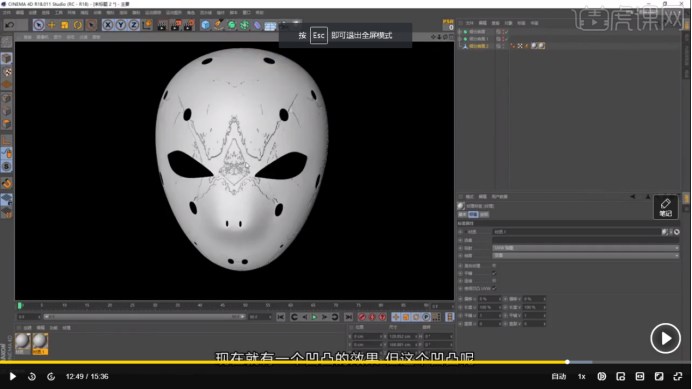
13.改掉原本的颜色,加上深红色,加上喷射效果。选择场景中的灰惺惺模式。最终效果如下。
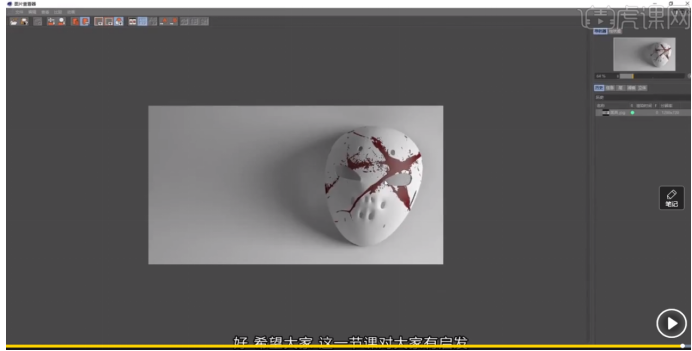
小伙伴们按照以上的操作可以制作出逼真的c4d面具,是不是看着很恐怖。虽然c4d操作相对比较专业,甚至有些难度,但是小伙伴们根据小编的教学规范的操作,想要掌握也是很容易的,最重要的是,一定要多多练习!
本篇文章使用以下硬件型号:联想小新Air15;系统版本:win10;软件版本:C4D R18。
我们之前接触的c4d操作都是一些静态的,比如物体建模,字体展示,渲染方式,那么今天小编想要为大家介绍一下c4d风动画的动态具体展示,我们通过c4d风动画操作,将动态的风用动画形式进行展示,是不是听起来很有意思?还等什么,学习的钟声已经敲响,快来一起学习吧。
步骤如下:
1.打开【C4D】,打开【内容浏览器】,找到棒球的模型,双击导入。新建【球体】,调整棒球的大小。删除球体。

2.打开【渲染设置】,渲染器为【Redshift 】,打开【内存管理】。打开【Redshift Rend View】窗口。按住【Ctrl】拖动复制一个棒球。

3.新建【Redshift 材质球】,将材质替代原来的材质,新建【RS Dome Light】,右键添加【HDR Link】,双击找到合适的【HDR 环境】,再复制路径,粘贴至灯光路径。
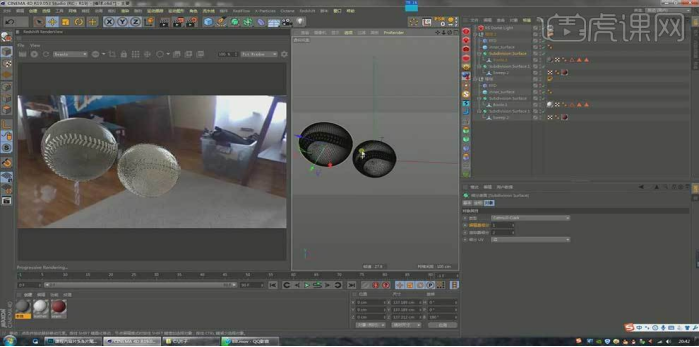
4.打开原来的棒球材质,将颜色粘贴给【Redshift 材质球】。再复制原来材质的凹凸。打开Redshift 材质节点,添加【C4D着色器】,粘贴进来。再添加【纹理标签】,连接。
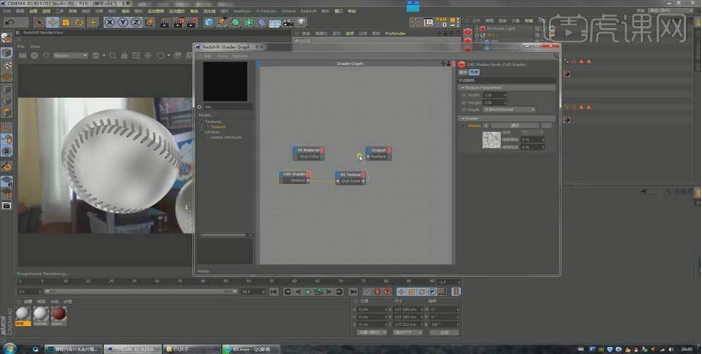
5.点击【噪波】,噪波为【体光】,全局缩放为【0.07】。C4D着色的宽度和高度为【1024】。进入节点编辑,添加【颜色校正】,连接,增加对比度和Gamma。

6.再添加【凹凸】,连接,缩放为【0.1】。添加【纹理】,路径中找到贴图,连接,调整参数。再添加【材质】,连接节点到输出,漫射的粗糙度为【1】,降低发射权重。

7.添加【材质混合】,连接它们。选择颜色校正,降低白色面积。

8.新建【材质球】,进入节点编辑,同理调整如图示。

9.关闭灯光的背景显示。打开棒球材质,进入节点编辑,调整如图示。

10.将棒球的坐标归零,点击【查看】-【恢复默认场景】,添加【摄像机】,进入摄像机视角,调整视角,添加【保护标签】。

11.选择球体,点击【角色】-【Cmotion】,将棒球拖入【对象】中,动作选择【参数】,选择棒球,点击【添加】,参数为【全局旋转】,调整如图示。

12.给棒球添加【振动标签】,频率为【0.2】。振幅为【5】,勾选【启用旋转】,振幅为【-20,-10,-5】,频率为【0.3】。

13.选择棒球,点击【模拟】-【粒子】-【发射器】,调整大小、方向和位置。新建【地形】,勾选【球状】,调整尺寸。

14.按住【Ctrl】键拖动复制多个,缩小。选择所有地形,随机中输入【num+1】。作为发射器的子级,勾选【显示对象】。

15.再复制一个发射器,将地形放大一点,调整发射器的【种子】,降低速度。再复制2个发射器,调整参数。

16.选择摄像机目标矩形的【箭头】,选择棒球。新建【材质球】,将材质给发射器,打开材质编辑,调整如图示。

17.新建【区域光】,强度为【2】,灯光颜色为蓝色。新建【平面】,调整角度和大小。新建【材质球】,将材质给平面,打开材质编辑,调整如图示。

18.按住【Ctrl】拖动复制区域光,点击【摄像机】-【设置活动对象为摄像机】。打开粒子材质,调整发光的颜色和参数。

19.新建【点光源】,关闭产生阴影和高光,颜色为淡黄色。打开【渲染设置】,调整参数。渲染。
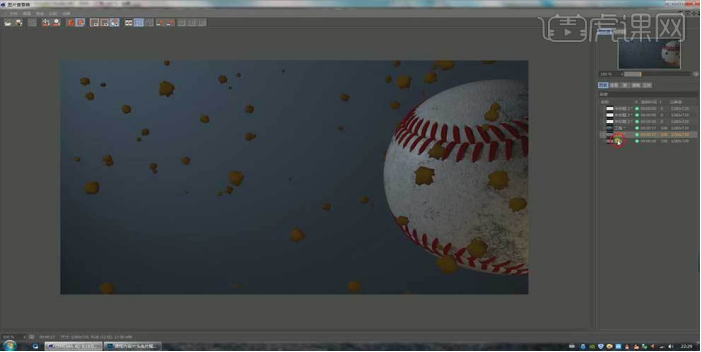
20.打开【AE】,导入序列,右键选择【解释素材】-【主要】,假定此帧速率为【25】。拖入合成。点击【效果】-【模糊和锐化】。锐化量为【15】。

21.再点击【效果】-【颜色校正】-【色阶】,加强对比。添加【自然饱和度】,自然饱和度饱和度都为【10】。添加【曲线】,加强对比。

22.新建【调整图层】,再拖入素材,添加【效果】-【3D通道】-【EXtractoR】,空白处点一下,Red下面都选择【深度】。添加【曝光度】,调整参数。【Ctrl+Shift+C】预合成,命名为【dp】。
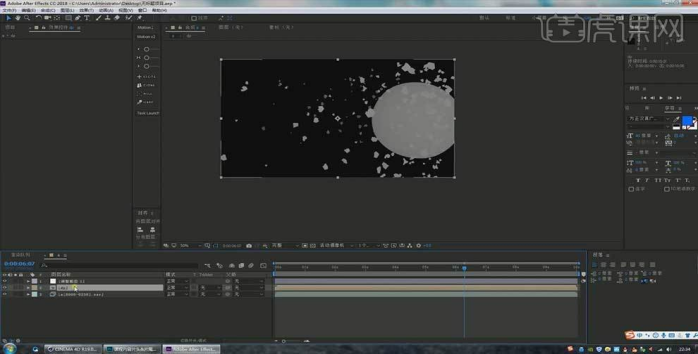
23.选择调整图层,添加【深度】插件,深度图层选择dp,调整参数。新建【调整图层】,点击【效果】-【Video Copilot】-【Optical Flares】,选择合适的光晕。

24.最终效果如图示。
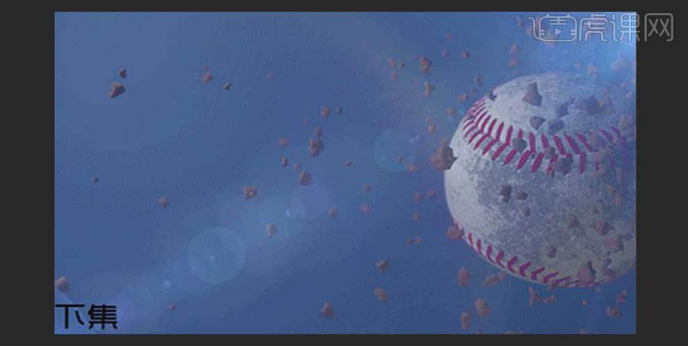
按照以上的步骤讲解我们就可以学会c4d风动画的方法,是不是感觉清风拂面而来,这就是c4d风动画的魅力所在,在实际操作中大家要多多熟记知识点,记得课下去巩固复习,千万不要只看不进行操作,那样是不会提高能力的。
本篇文章使用以下硬件型号:联想小新Air15;系统版本:win10;软件版本:C4D R19。